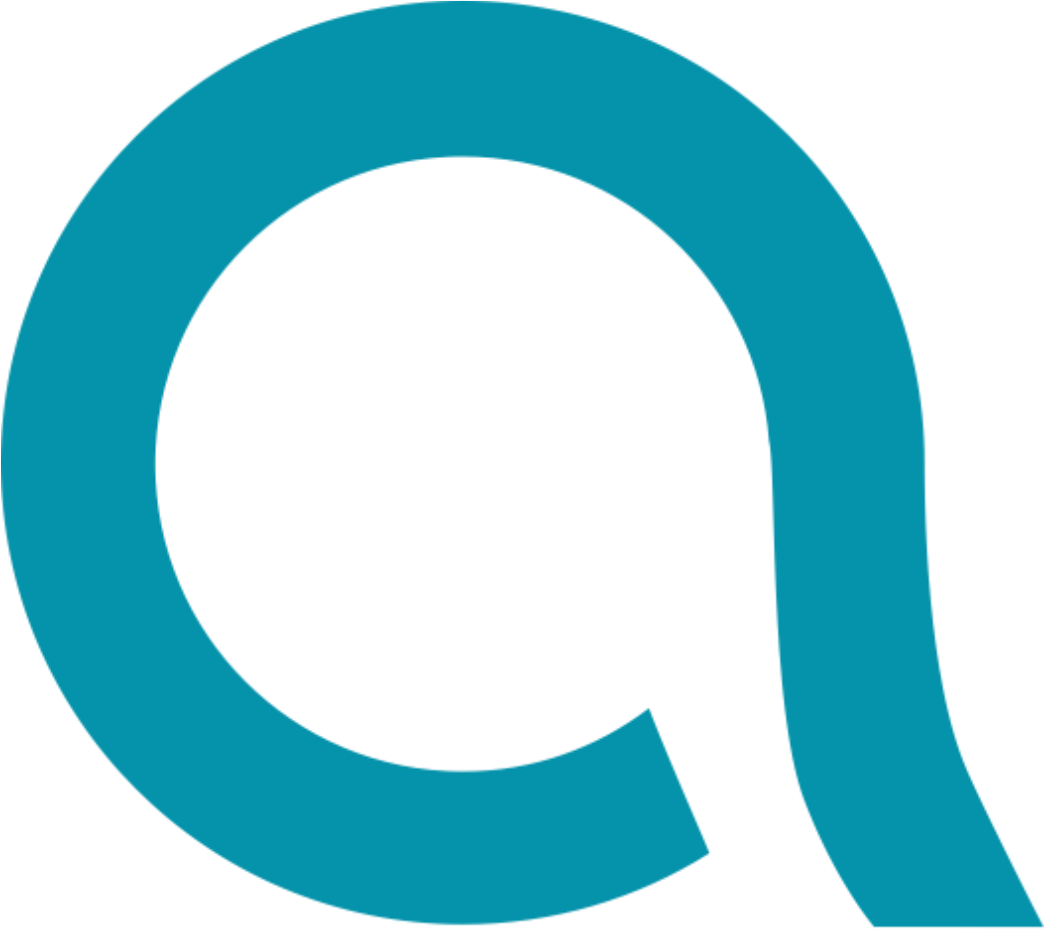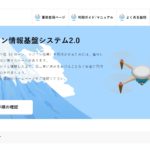2022年12月5日より、FISSへの飛行計画登録は廃止され、DIPS2.0への飛行計画の通報制度が開始されました。
この記事では、飛行計画の通報方法を解説いたします。
補足:飛行計画の通報には、DIPS2.0のアカウントが必要となります。
ログイン
DIPS2.0:https://www.ossportal.dips.mlit.go.jp/portal/top/
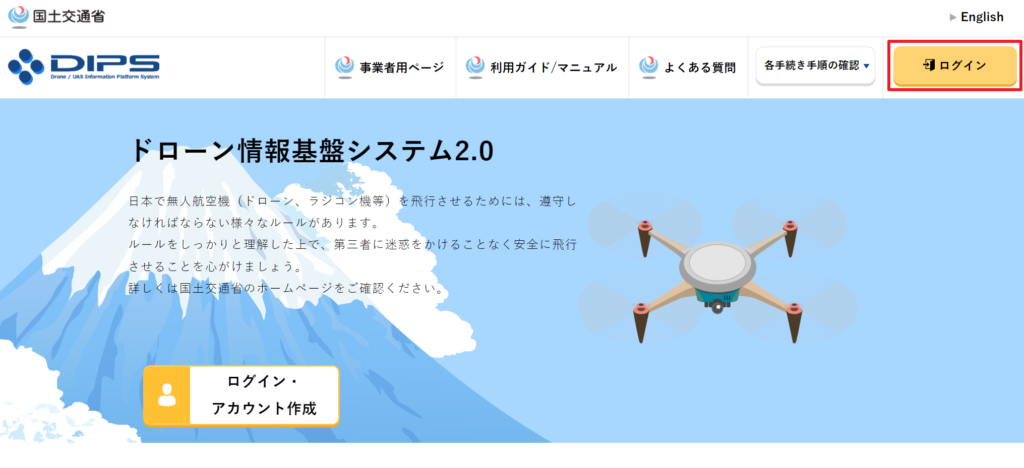
▲DIPS2.0にアクセスし、ログインボタンをクリックします。
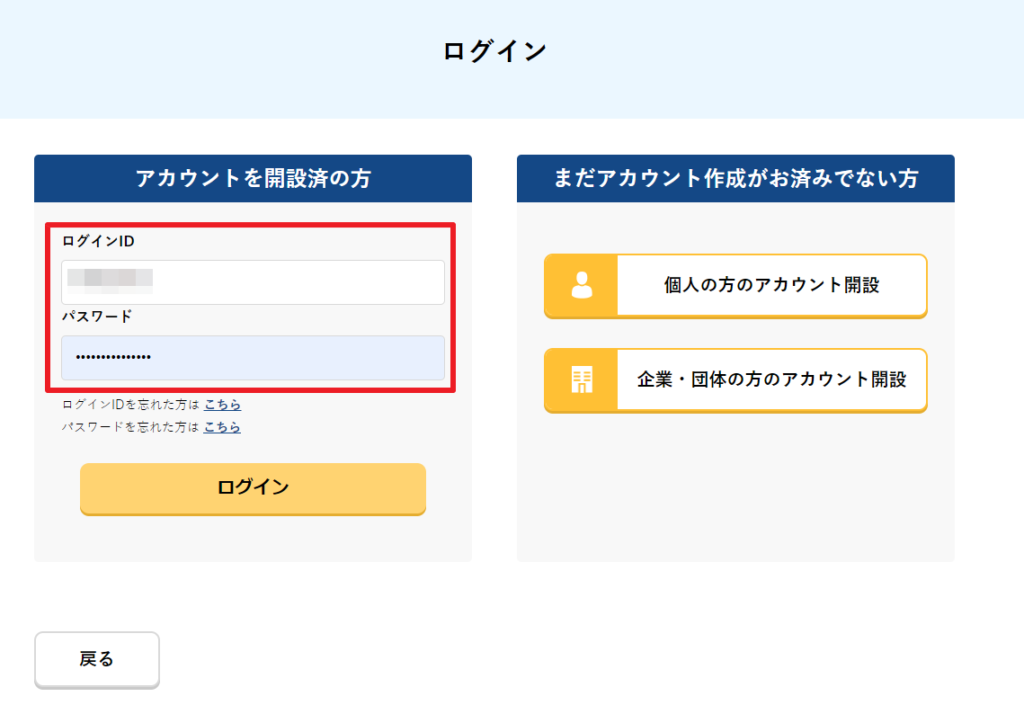
▲ログインIDとパスワードを入力して、ログインします。
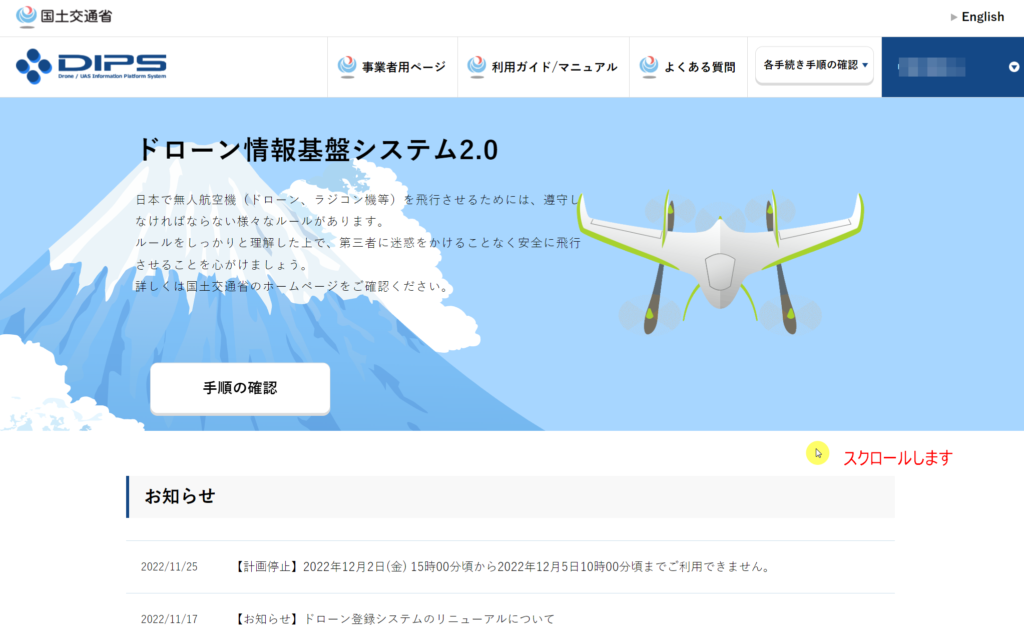
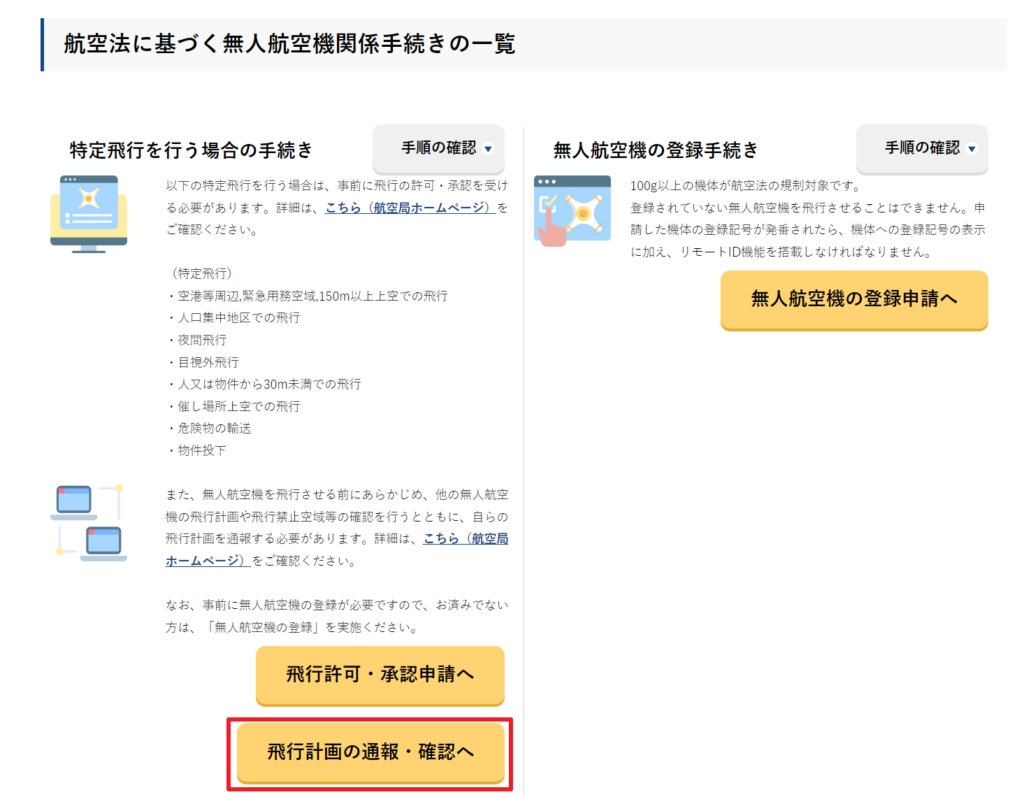
▲少しスクロールしたところに、「飛行計画の通報・確認へ」ボタンがありますので、クリックをします。
無人航空機情報の登録
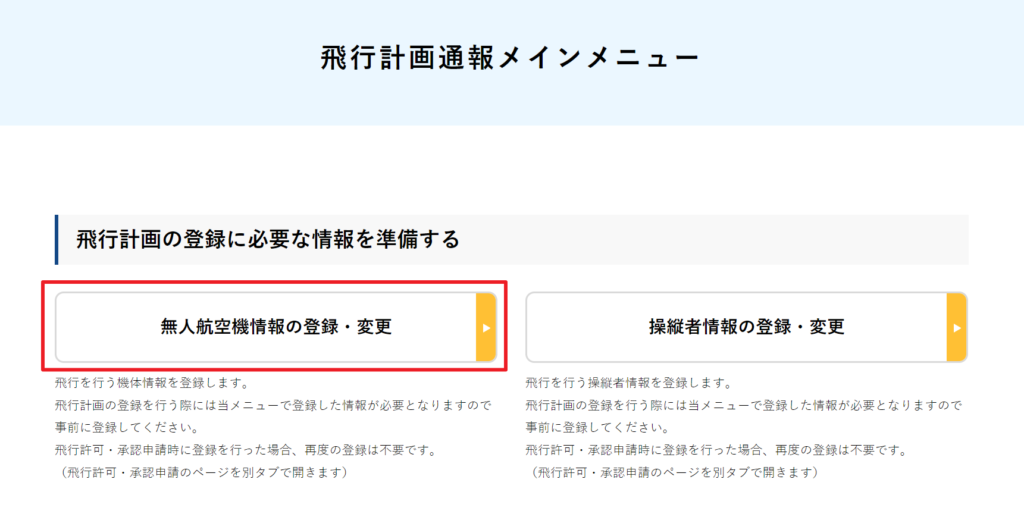
▲無人航空機情報の登録・変更をクリックします。
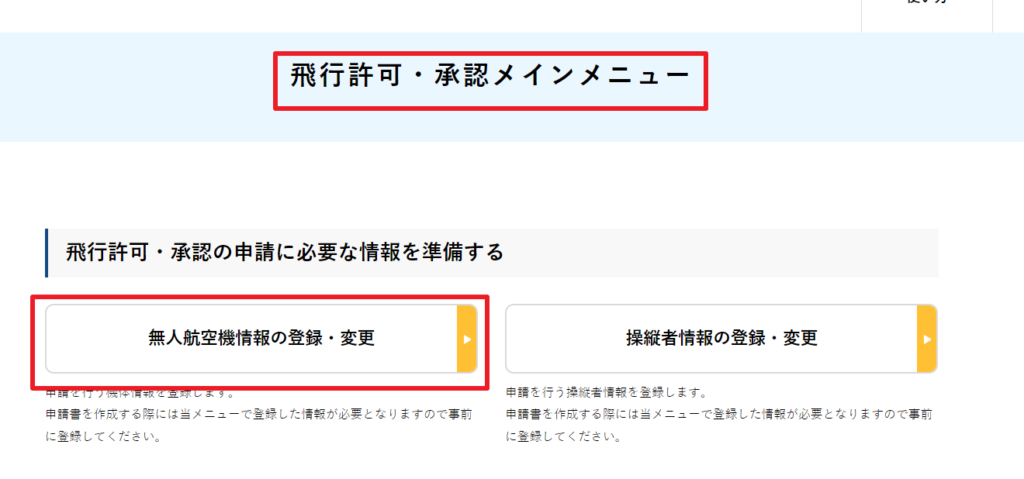
▲飛行許可・承認メインメニューに遷移しますので、「無人航空機情報の登録・変更」をクリックします。
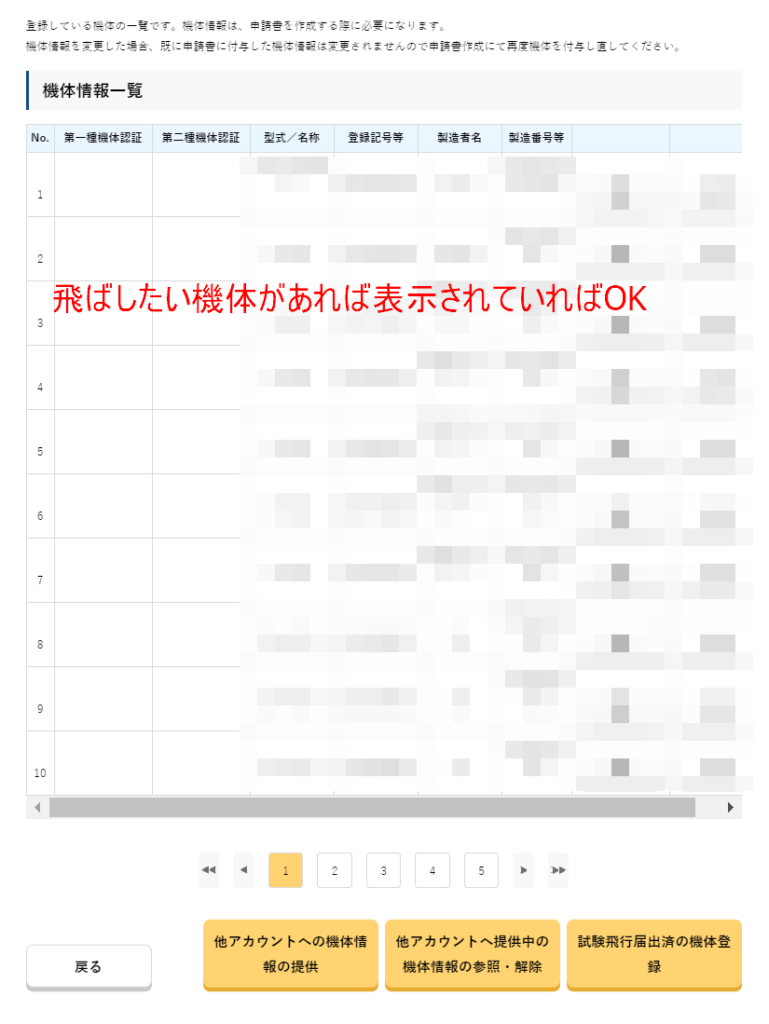
▲飛ばした機体が一覧の中にあればOKです。ページを閉じて構いません。
もしも機体が表示されない場合は、機体登録が完了していない可能性があります。
以下の記事を参考に機体登録を行ってください!
操縦者情報の登録
続いて、操縦者情報の登録を行います。
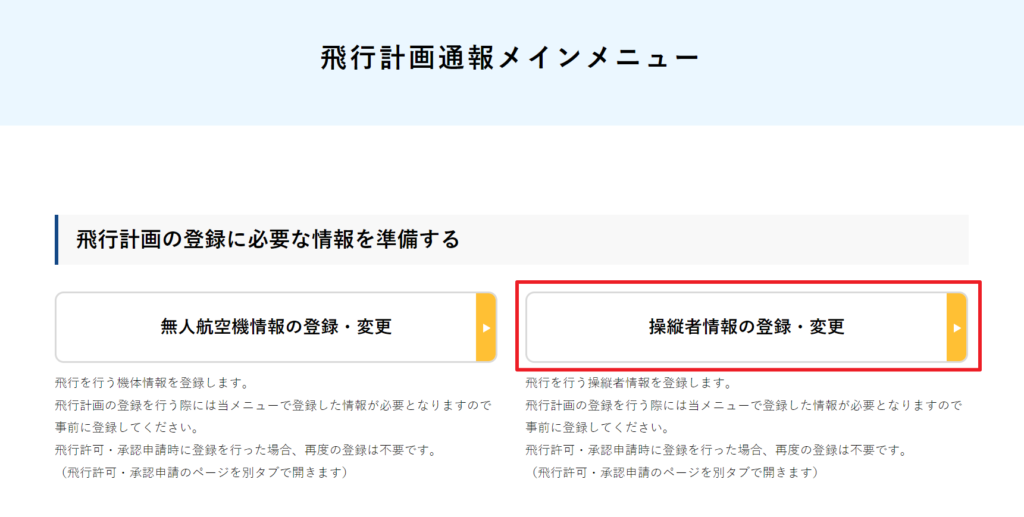
▲飛行計画の通報メインメニューから「操縦者情報の登録・変更」をクリックします。
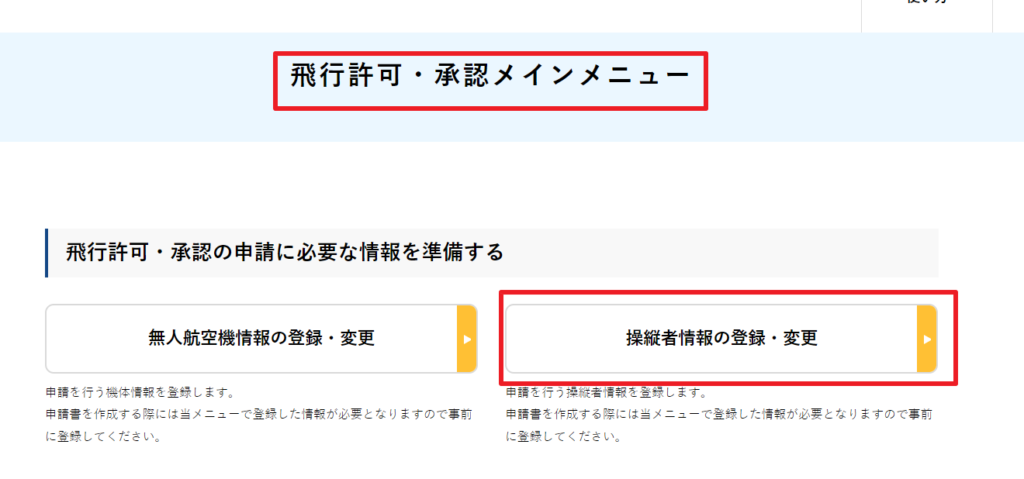
▲飛行許可・承認メインメニューに遷移しますので、「操縦者情報の登録・変更」をクリックします。
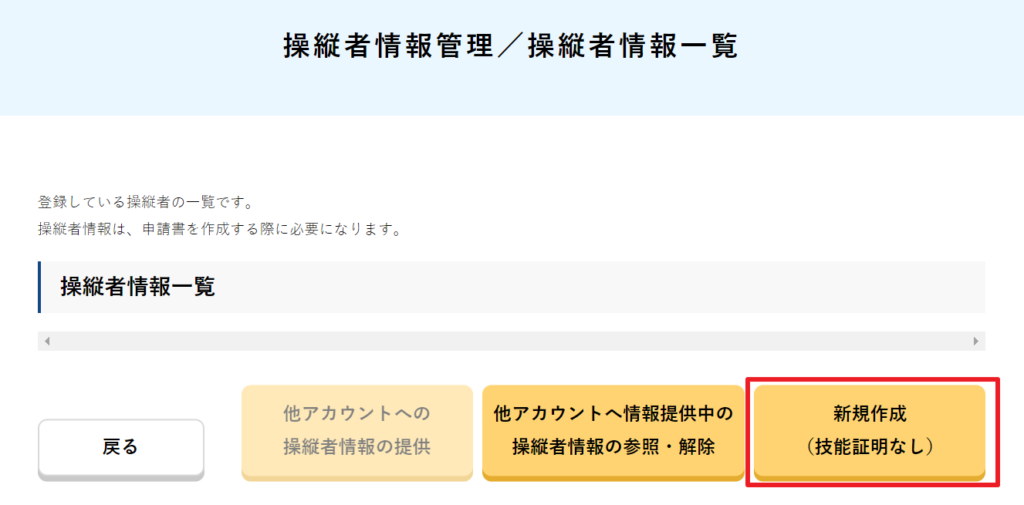
▲新規作成をクリックします。
※一覧に操縦者が表示されている場合はOKです。このページを閉じて構いません。
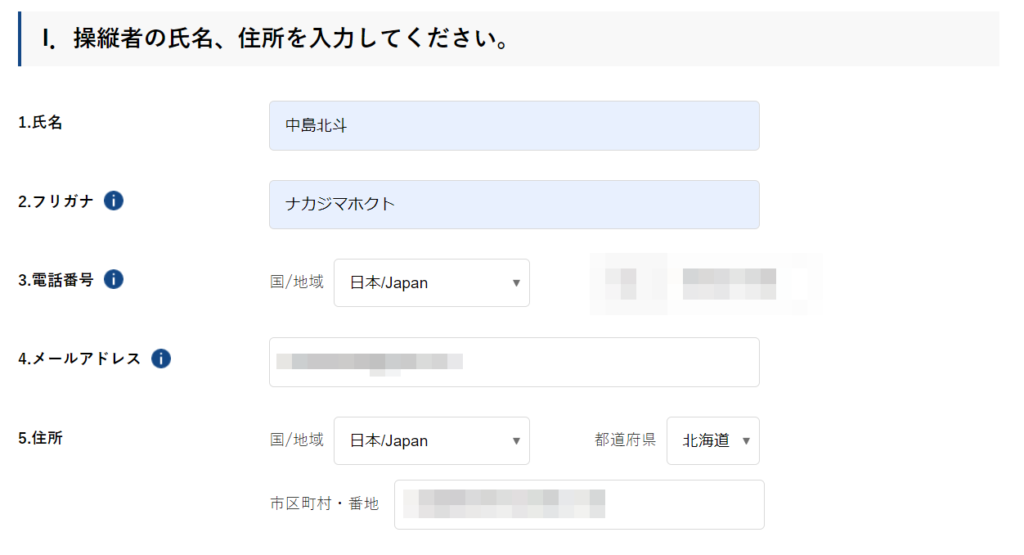
▲操縦者の情報を入力します。
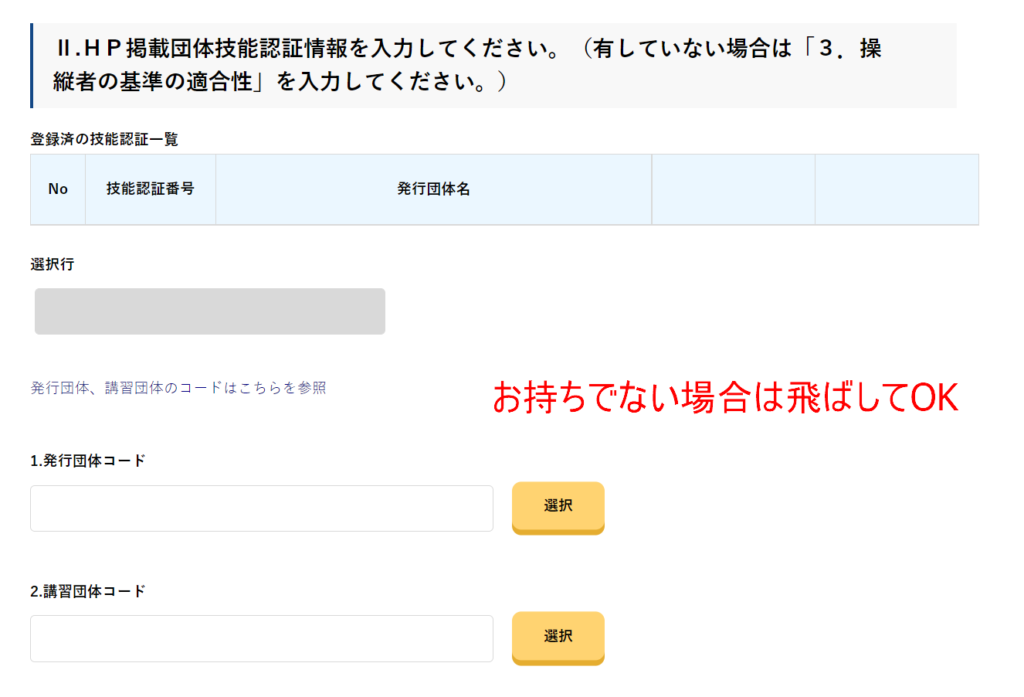
▲技能認証情報はお持ちでない場合は飛ばして構いません。
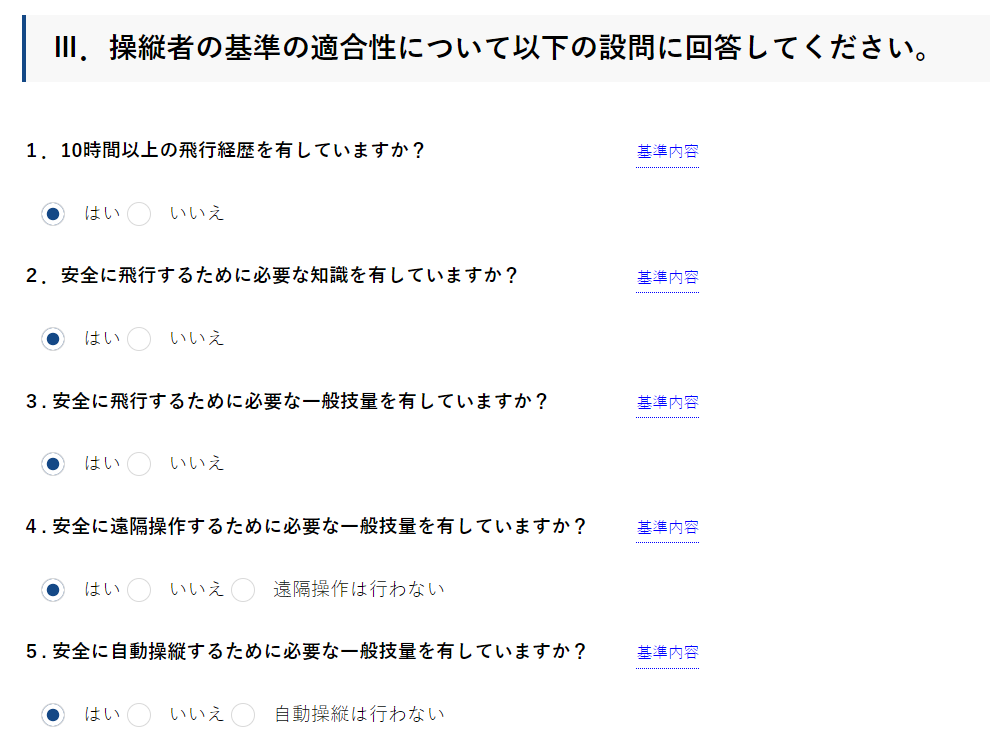
▲それぞれ技量を確認し、チェックします。
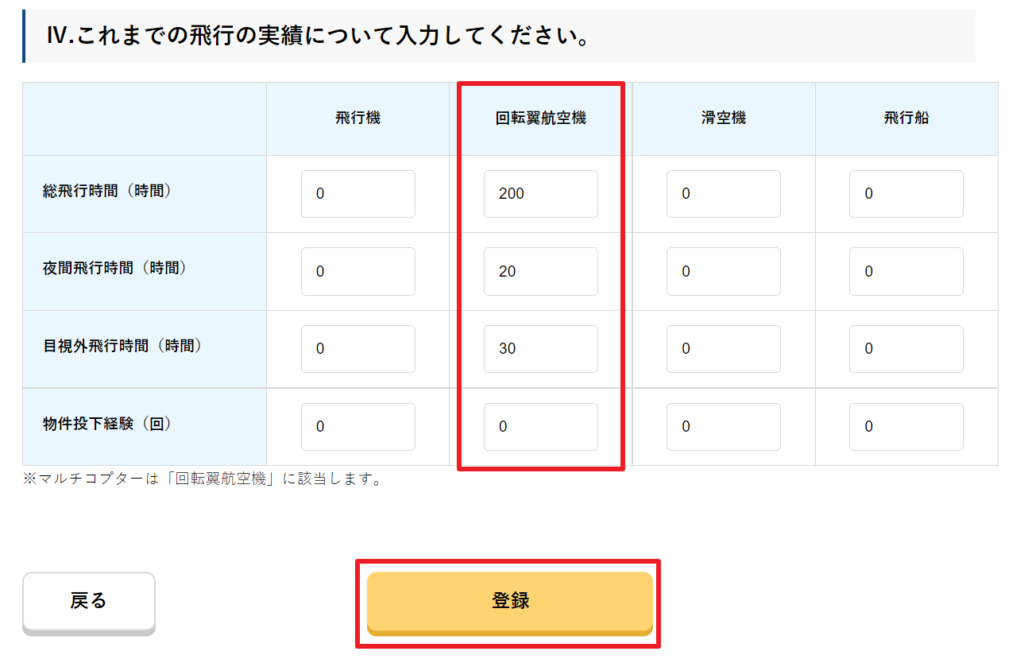
▲飛行の実績(時間や回数)を入力し、登録をクリックします。
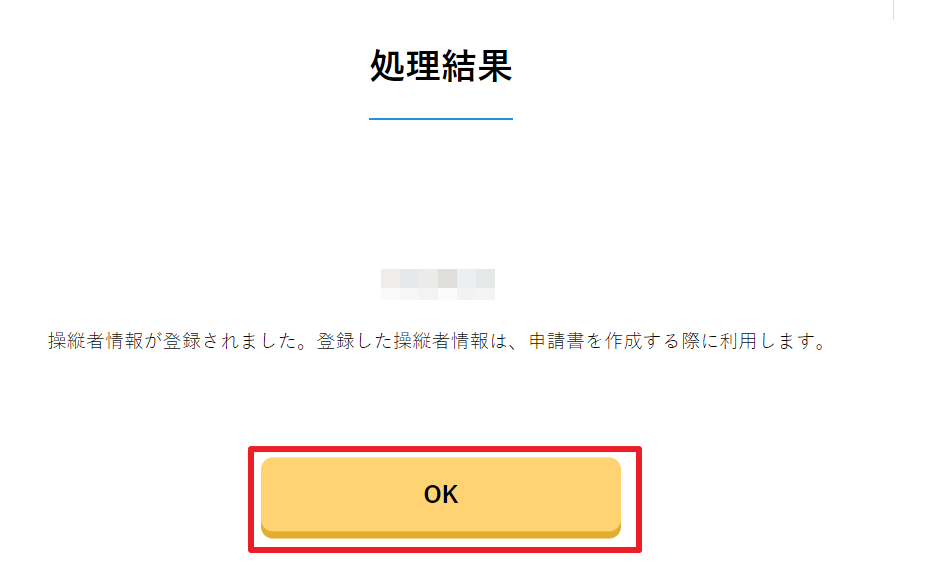
▲登録が完了したら、OKをクリックします。
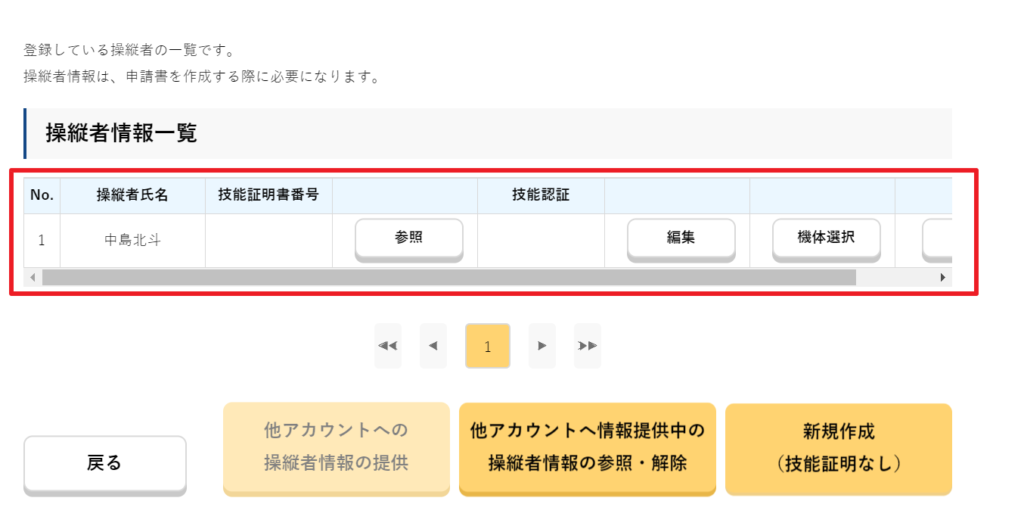
▲操縦者情報一覧に名前が表示されれば成功です。このページを閉じます。
飛行計画の登録
ここまでで下準備は完了です。
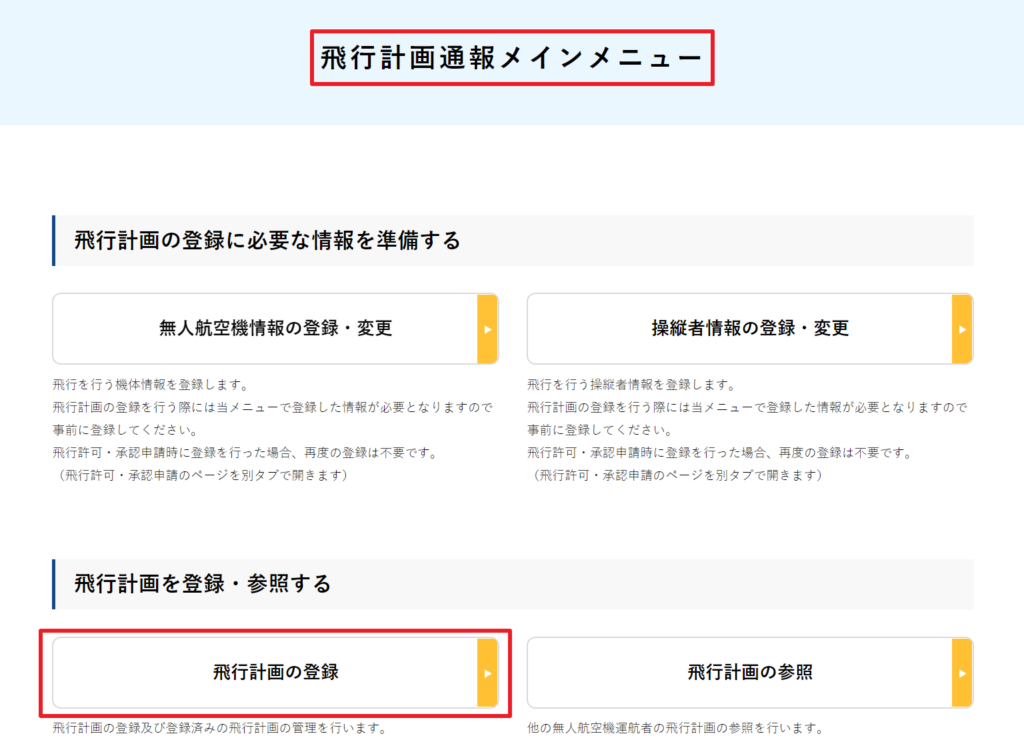
▲飛行計画通報メインメニューから「飛行計画の登録」をクリックします。
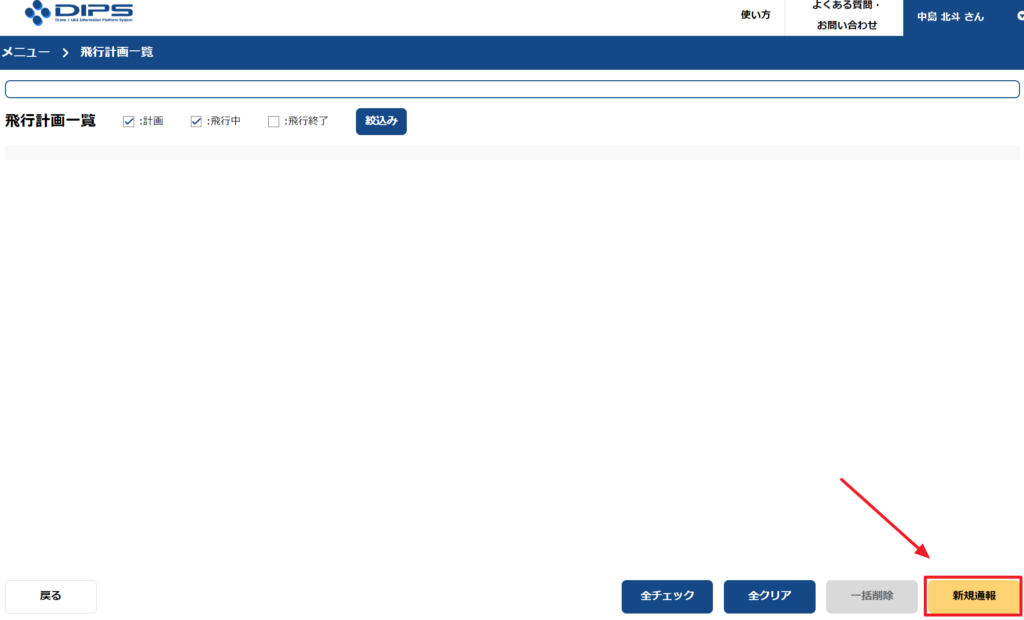
▲右下の「新規通報」をクリックします。
飛行経路/飛行範囲の設定
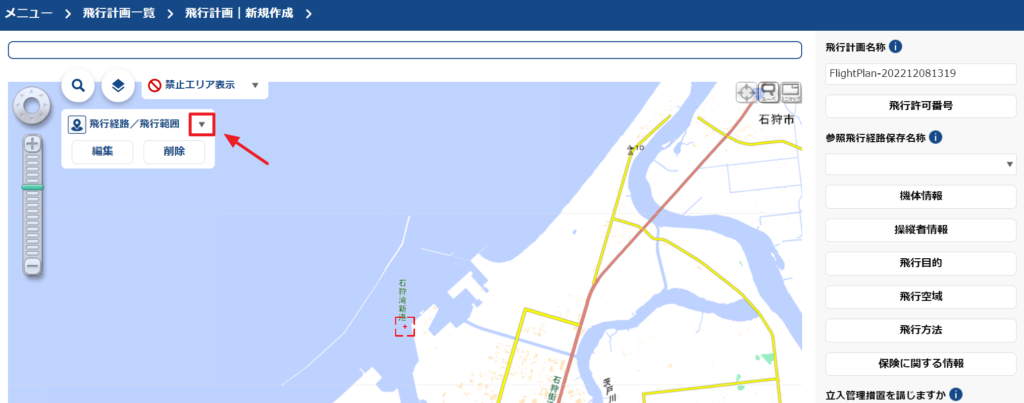
▲飛行場所まで移動し、左上の「飛行経路/飛行範囲」の「▼」をクリックします。
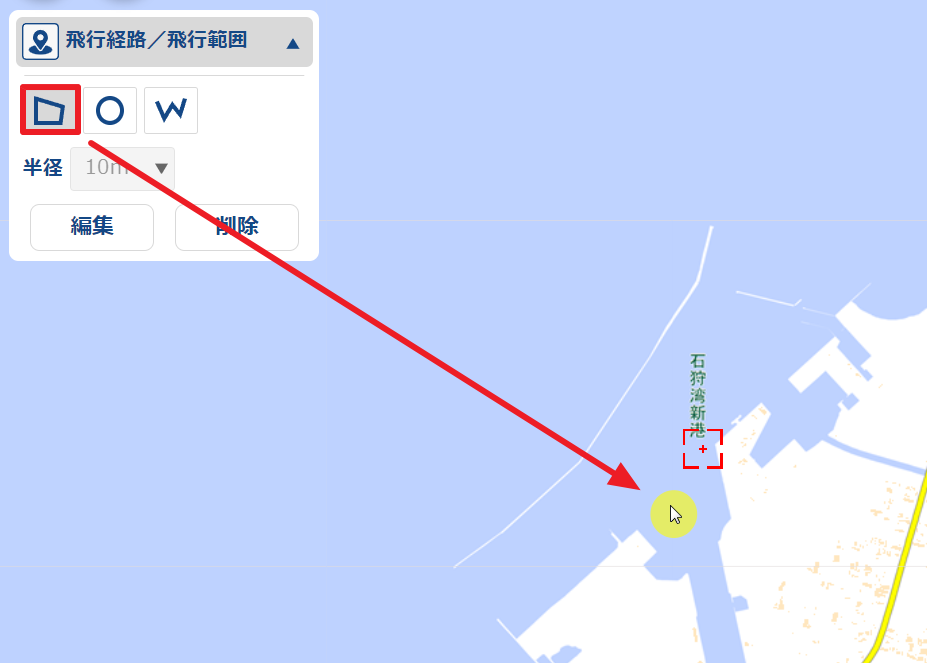
▲四角形のマークをクリックして、飛行したい場所をクリックします。
※円や線のマークでも構いませんが、四角形がおすすめです。
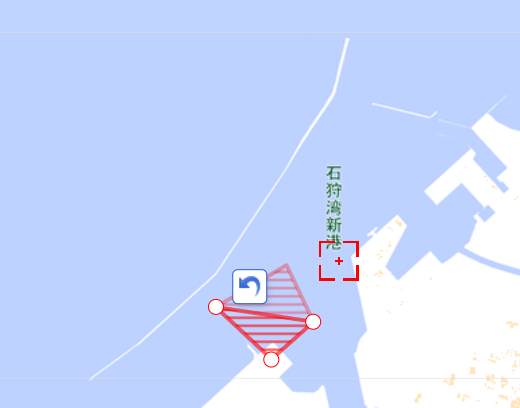
▲飛行場所の四隅をクリックしていきます。
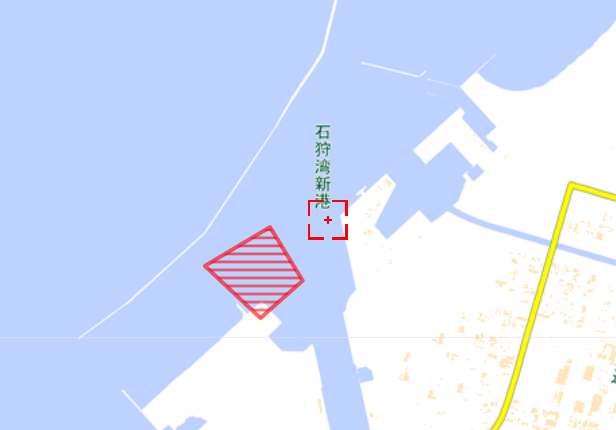
▲最後の点でダブルクリックをすると飛行範囲が確定します。
禁止エリア表示の見方
飛行計画通報の画面では、航空法やその他法令で飛行が禁止されているエリアを表示させることができます。
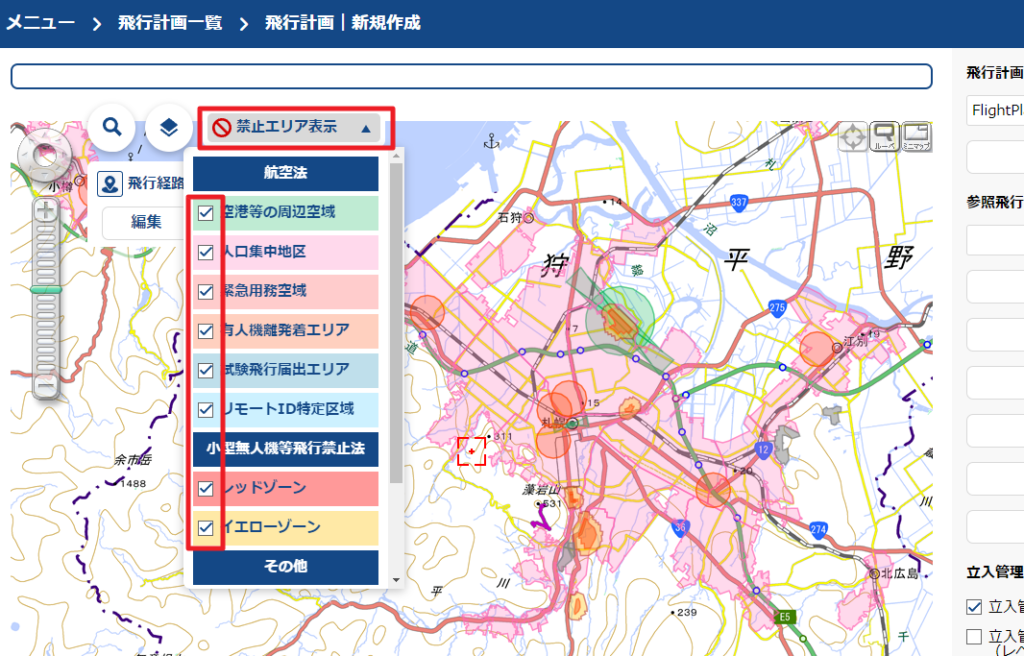
▲「禁止エリア表示」をクリックすると、どの禁止エリアを表示させるかを選択できます。
| 航空法 | |
| 空港等の周辺空域 | 航空法の空港周辺の飛行許可が必要なエリア。100g未満のドローンにも適用。 |
| 人口集中地区 | 航空法の人口集中地区(DID地区)の飛行許可が必要なエリア。 |
| 緊急用務空域 | 災害時等、航空法で一時的に禁止と定められるエリア。100g未満のドローンにも適用。 |
| 有人機離発着エリア | ヘリポート等が近く有人機が飛行する可能性が高い場所として、エリア申請者(病院等)が定めた空域。 エリア申請者(病院等)が事前連絡を求めている場合を除き、有人機離発着エリアでの飛行では、特段手続きは不要。 ただ、航空法に定められている「航空機又は他の無人航空機との衝突を予防するよう飛行させること」に特に注意して飛行を行う必要があり。 有人機離発着エリアでは、有人機の接近により、上記航空法違反をしてしまう可能性が高いため、マップ上に描写されている。 |
| 試験飛行届出エリア | 研究段階のドローンや製造中のドローンを機体登録せずに飛行すると申請者が届け出たエリア。現地で飛行する際、バッティングするようであれば両者協議の上、飛行を行うこと。 |
| リモートID特定区域 | 機体登録はしたが、リモートID機器を搭載しないで飛行させると申請者が届け出たエリア。現地で飛行する際、バッティングするようであれば両者協議の上、飛行を行うこと。 |
| 小型無人航空機等飛行禁止法 | |
| レッドゾーン | 国の政府施設、防衛施設、空港などの上空。飛行させるには手続きが必要。 100g未満の機体にも適用。 |
| イエローゾーン | 国の政府施設、防衛施設、空港などの周囲300mの空域。飛行させるには手続きが必要。 100g未満の機体にも適用。 |
| その他 | |
| 条例等で定めるエリア | 条例で飛行が禁止されているエリア。場所によっては届出等で飛行ができる。100g未満の機体にも適用される条例があることに注意。 |
飛行計画の名称
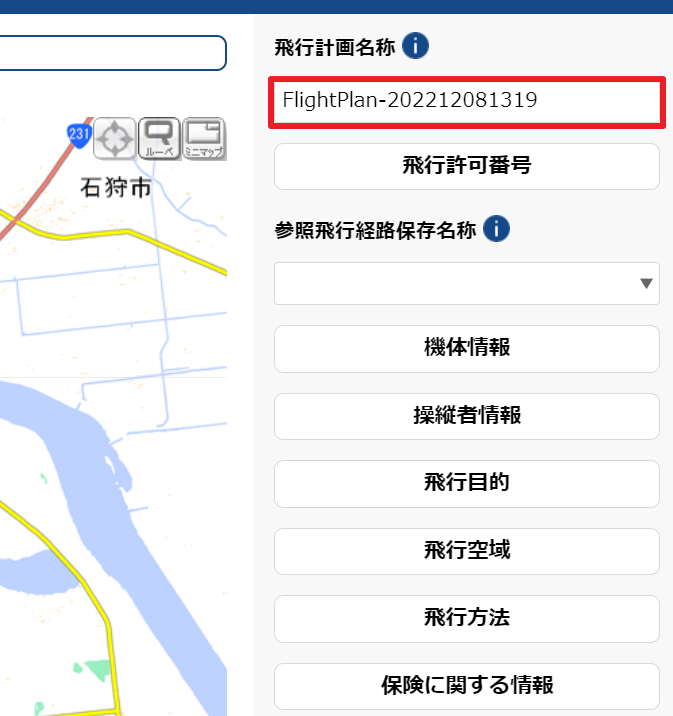
▲デフォルトでも構いませんが、分かりやすい名前を付けます。
飛行許可番号の設定
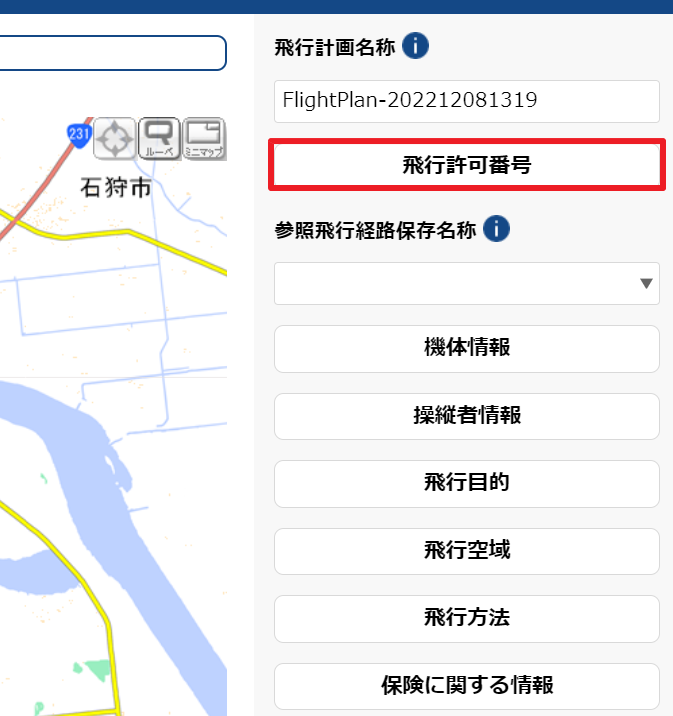
▲飛行許可番号をクリックします。
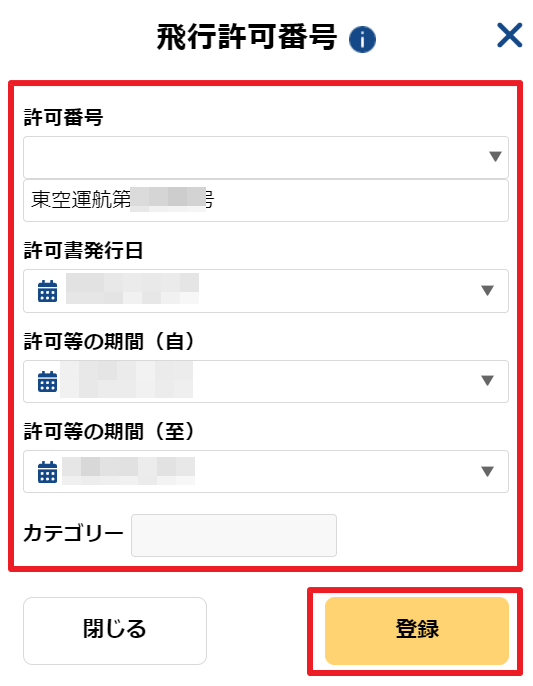
▲プルダウンメニューに許可番号が表示される場合はそれをクリックします。
プルダウンメニューに表示されない場合は、許可承認書の情報を入力します。
※カテゴリーは入力しなくてもOKです。
参照飛行経路保存名称
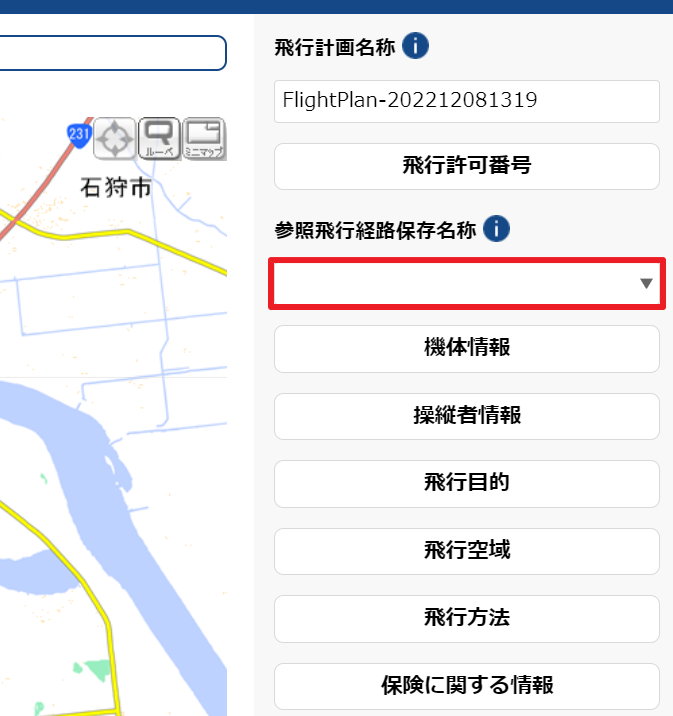
▲過去に飛行計画を登録している場合は、ここにプルダウンメニューが表示されます。
それを利用することで素早く登録が可能です。
飛行計画の登録が初めての場合は、表示されませんので、空白で構いません。
機体情報の設定
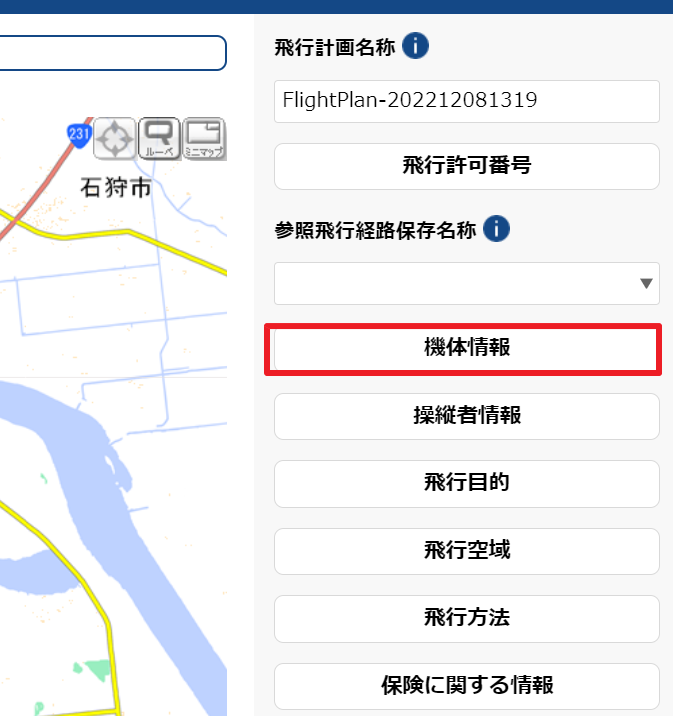
▲機体情報をクリックします。
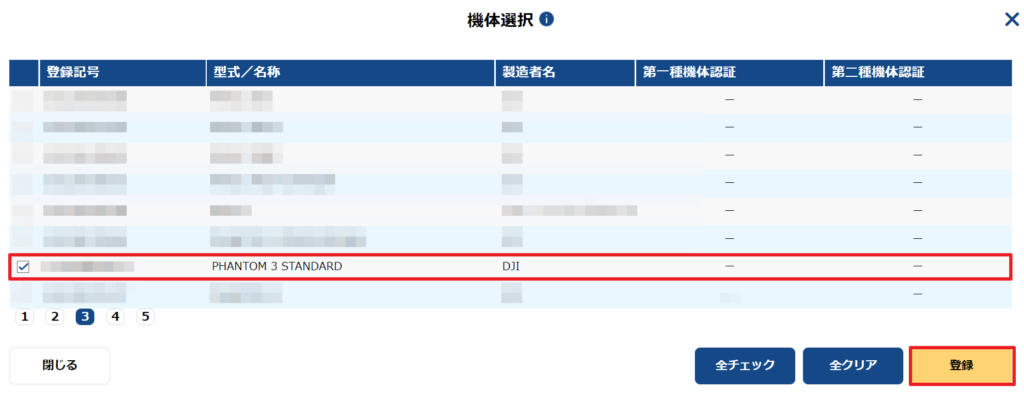
▲飛行する機体を選択し、登録をクリックします。
もしもここに機体が表示されない場合は、機体登録が完了していない可能性があります。
以下の記事を参考に機体登録を行いましょう。
操縦者情報の設定
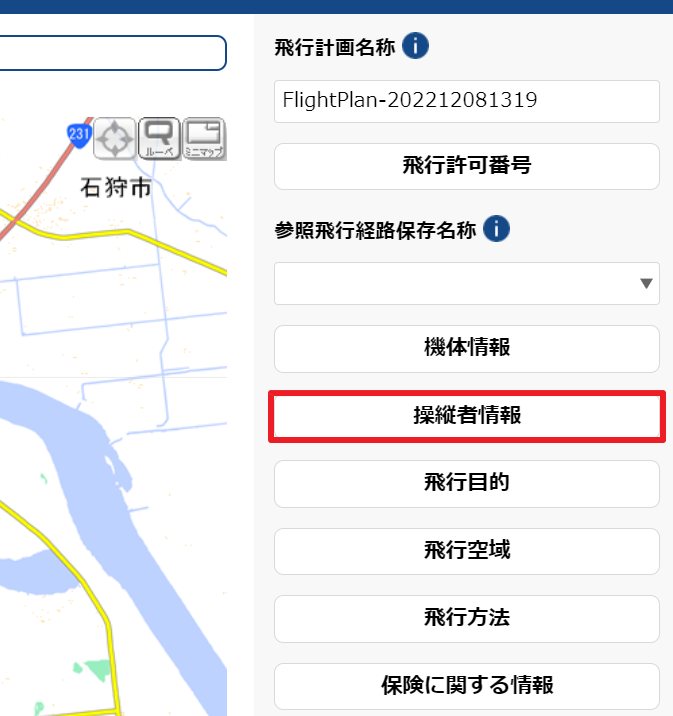
▲操縦者情報をクリックします。

▲飛行したい操縦者をクリックします。
もしもここに操縦者が表示されない場合は、操縦者の登録を行っていない可能性があります。
本記事冒頭で操縦者の登録方法を解説しておりますので、参考にしてください。
飛行目的の設定
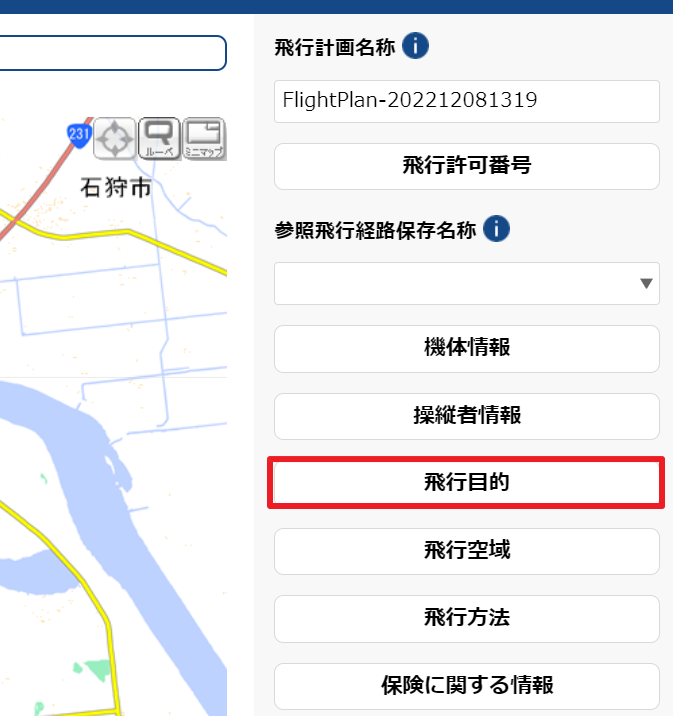
▲飛行目的をクリックします。
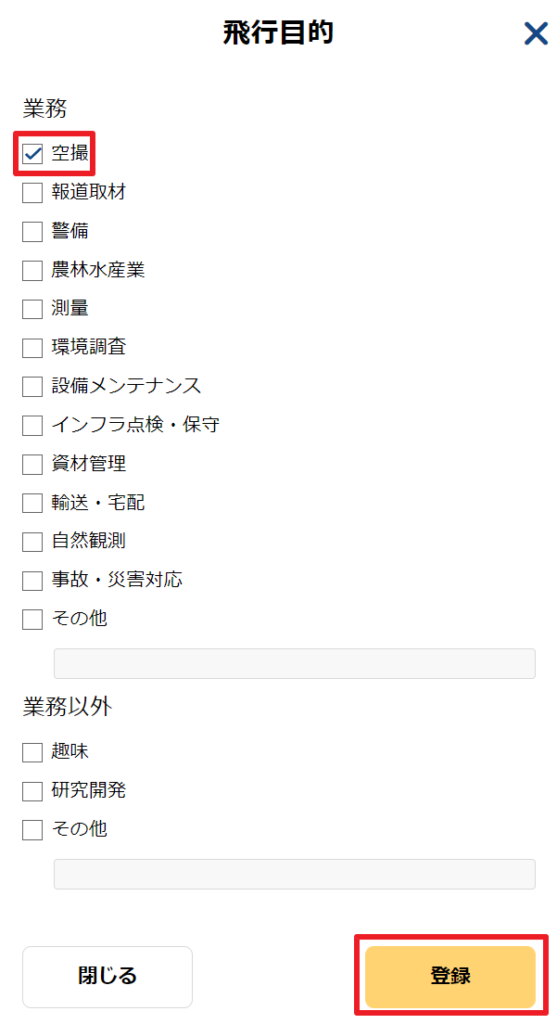
▲飛行目的をチェックして、登録をクリックします。
ただし包括申請で趣味飛行はできませんので注意が必要です。
飛行空域の設定
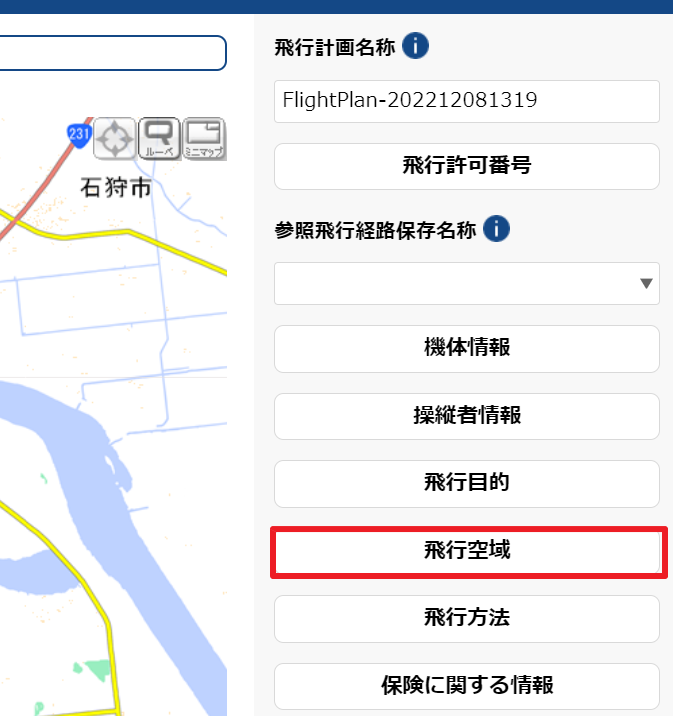
▲飛行空域をクリックします。
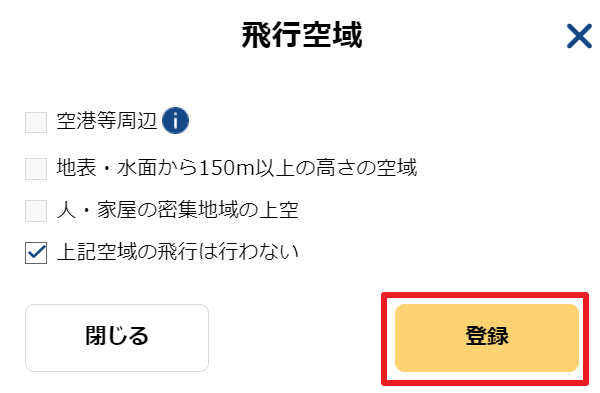
▲該当するものをクリックします。
飛行方法の設定
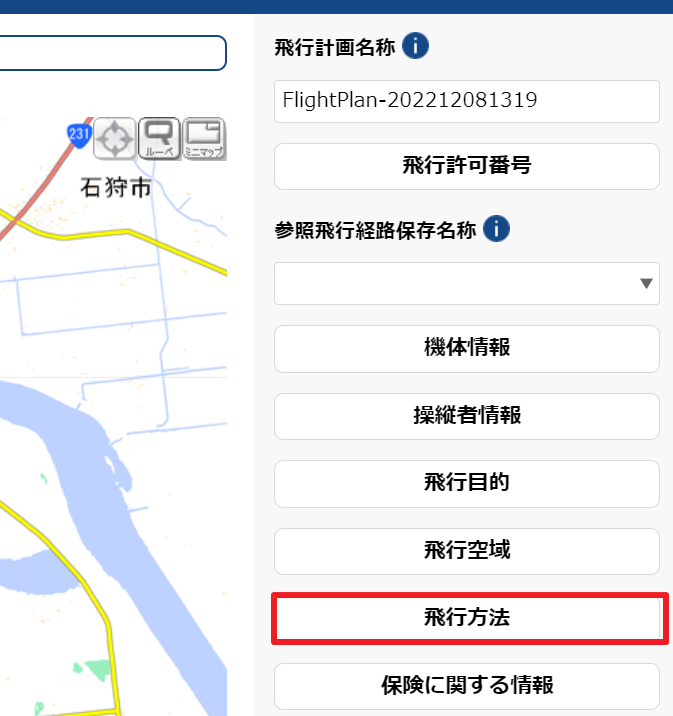
▲飛行方法をクリックします。
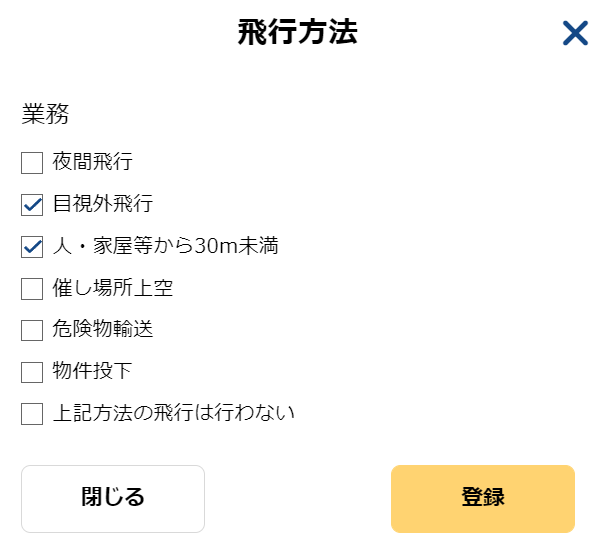
▲該当するものをクリックします。
保険に関する情報の設定
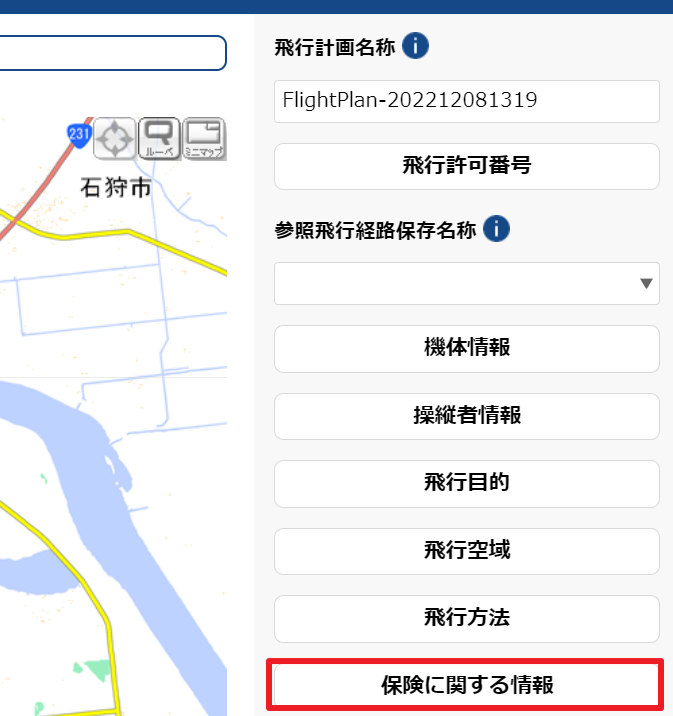
▲保険に関する情報をクリックします。
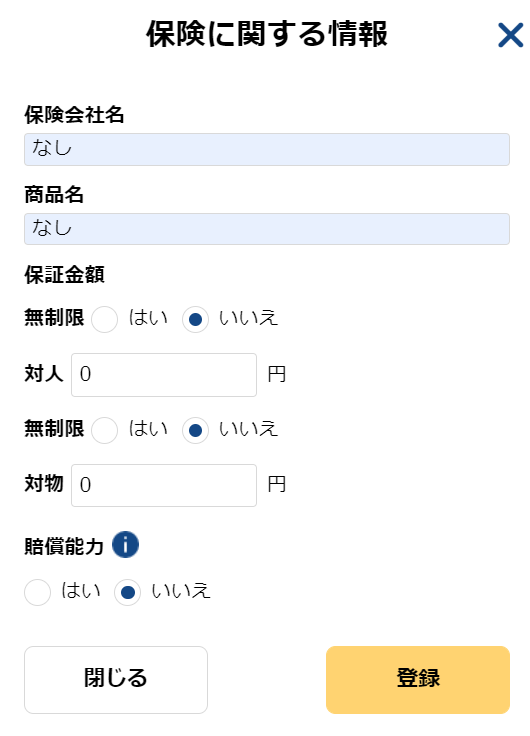
▲保険に加入している場合は加入情報を入力します。
加入していない場合は上記画像を参考に入力します。
立入管理措置の設定
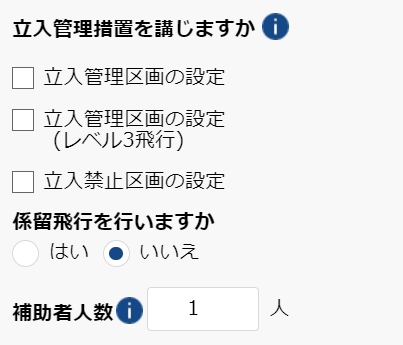
▲多くの方は「立入管理区画の設定」OR「補助者の配置」になるかと思います。
立入管理区画の意味などについてはこちらの記事を参考にしてください。
Twitterとfacebook、「@ドローン法律ラボ」始めました!
ドローンに関する法律をいち早くお届けするため、Twitterとfacebookを始めました!
フォローしていただけると、ドローン法律に関する最新情報が手に入ります!
もちろん無料ですので、フォローしていただけると「とーーっても」励みになります!
出発地と目的地
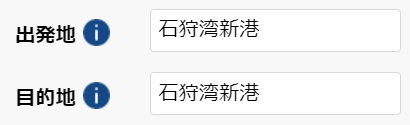
▲地名または固有名称を入力します。
時間の設定
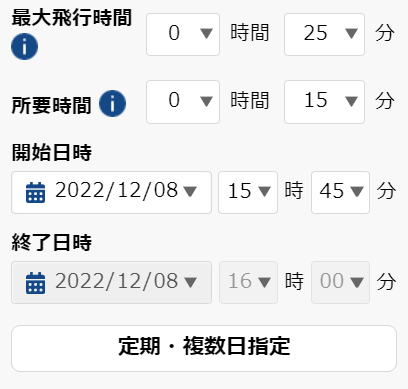
▲最大飛行時間には取扱説明書の数値を入力します。
所要時間には実際の飛行時間を入力し、開始日時を設定します。
飛行速度と高度の設定
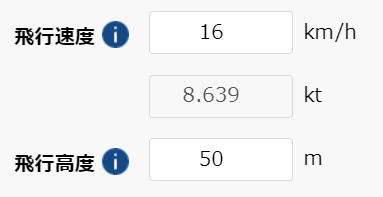
▲飛行速度には最大の飛行速度を入力します。
▲飛行高度には、最大の対地高度(地表からの高度)を入力します。
連絡先の設定
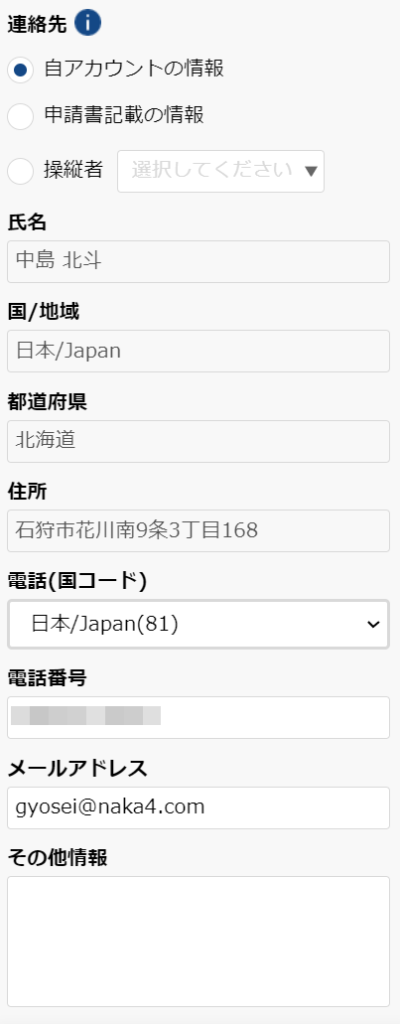
▲連絡先情報を入力します。
飛行計画の登録

▲必要事項の入力が完了したら「登録」をクリックします。
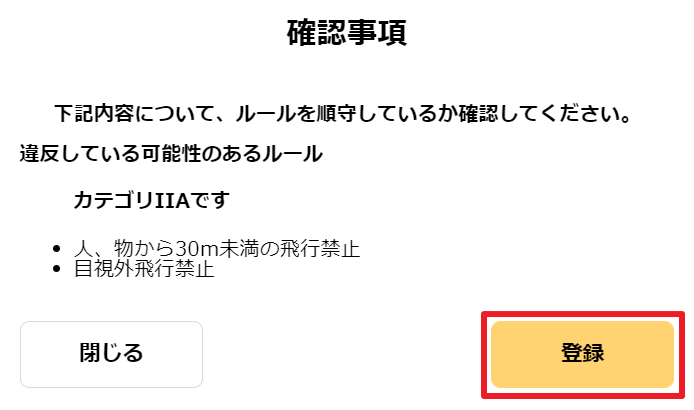
▲違反している可能性のあるルールと表示されますので、許可等を取得していて問題がない場合は「登録」をクリックします。
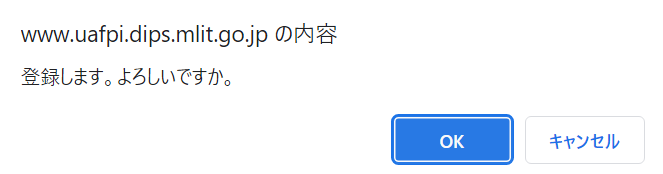
▲最終確認のポップアップが表示されるので「OK」をクリックします。
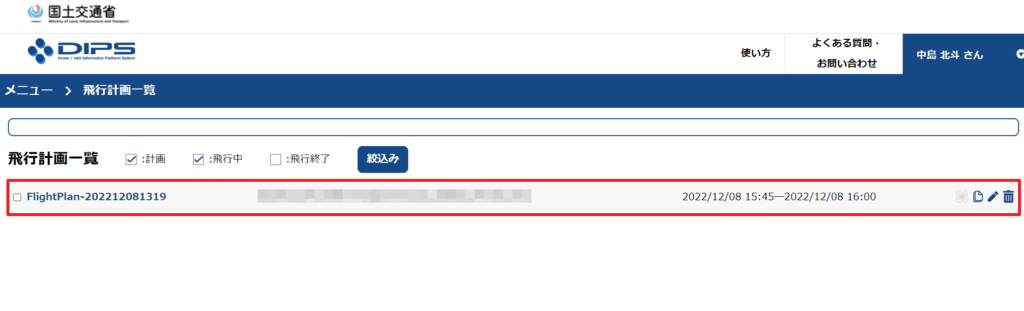
▲飛行計画が登録できたら成功です。
飛行日誌の記録も忘れずに
飛行計画を登録し、実際に飛行を行ったら、飛行日誌への記録が必要となります。
Twitterとfacebook、「@ドローン法律ラボ」始めました!
ドローンに関する法律をいち早くお届けするため、Twitterとfacebookを始めました!
フォローしていただけると、ドローン法律に関する最新情報が手に入ります!
もちろん無料ですので、フォローしていただけると「とーーっても」励みになります!